[Mudah] Abstract Brush Effect Portrait (Brush) - Tutorials Photoshop
Selasa, 02 Juli 2019
3 Komentar
Pada tutorial kali ini saya akan berbagi cara memanipulasi photo dengan cepat dan mudah dengan menggunakan Brush Tool yang ada pada aplikasi Photoshop.
Abstract Brush Effect Portrait (Brush)
Penggunaan brush dalam memanipulasi photo dapat mempercepat proses edit dan dapat mempersingkat waktu pula. Pada tutorial manipulasi photo kali ini saya menggunakan 3 buah Brush Tool dan tool ini dapat anda download secara gratis dan dapat langsung anda gunakan.
Baca Juga :
Baca Juga :
Mari kita mulai proses manipulasi photonya :
- Jangan lupa download materi tutorial (Paper Texture dan Brush Tool - Download disini) dan jangan lupa di Extract
- Buku Photoshop anda (disini saya menggunakan Photoshop CS6)
- Buat dokumen baru dengan ukuran (2500x1700) Pixels... seperti settingan dibawah :
- Selanjutnya buka file Paper-Texture.JPEG dengan cara pilih menu File > Place agar gambar Paper-Texture tampil pada dokumen yang telah kita buat, besarkan gambar sesuai dengan ukuran background dan pada layer terdapat dua layer (layer background dan layer Paper Texture) seperti pada gambar dibawah :
- Untuk gambar Paper Texture warnanya sedikit kita hitamkan, caranya aktifkan layer Paper Texture, pada kolom layer klik Create new fill or adjusment layer (kotak merah kecil pada gambar), geser panah ke kiri pada baris Yellow (kotak merah besar pada gambar).
- Selanjutnya masukkan gambar yang ingin diedit File > Place, maka akan ada penambahan layer pada kolom layer, besarkan dan kecilkan gambar sesuai keinginan
- Selanjutkan aktifkan layer gambar yang ingin diedit lalu klik icon Add Layer Mask, maka akan ada penambahan kotak putih (Masking) pada layer gambar yang ingin diedit.
- Selanjutnya Ctrl + I, maka kotak putih akan berubah menjadi hitam dan gambar gambar yang ada pada dokumen akan di sembunyikan
- Selanjutnya proses memasukkan 4 Brush yang telah di Download, caranya aktifkan Brush Tool... lalu ikuti panduan pada gambar dibawah, setelah memilih Load Brushes - Pilih File Brushnya - lalu klik tombol load, lakukan proses yang sama untuk memasukkan Brush lainnya.
- Atur posisi warna putih diatas dan hitam dibawah seperti pada gambar No.1, selanjutnya tentukan ukuran sapuan brush No.2, selanjunya pilih jenis brush No.3 pilih brush sebelah kanan dulu - klik pada dokumen maka hasil klik akan menampilkan gambar yang disembunyikan, lakukan langkah yang sama untuk brush posisi tengah dan kiri.
- maka hasilnya seperti pada gambar dibawah :
- Selanjunya kita tambahkan efek pencahayaan dengan memilih jenis brush seperti pada gambar no.4, sebelumnya buat layer baru dulu untuk menempatkan efek cahayanya, tentukan warna cahayanya lalu klik pada gambar yang diedit dan setelah ditambahkan maka hasilnya seberti gambar dibawah :
- Selamat mencoba
| Download Materi & Brush | Password : onlyriduan |
Penjelasan secara detail bisa dilihat pada video tutorial berikut :
Demikian tutorial Abstract Brush Effect Portrait (Brush) dengan aplikasi Photoshop, semoga bermanfaat dan sukses selalu untuk ANDA.


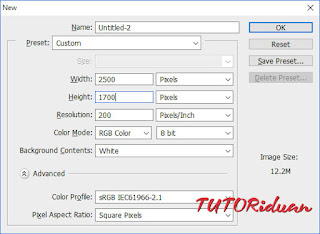









kapan y mas riduan tutorial Ai....gak sabar nunggunya...
BalasHapusHello Everybody,
BalasHapusMy name is Mrs Sharon Sim. I live in Singapore and i am a happy woman today? and i told my self that any lender that rescue my family from our poor situation, i will refer any person that is looking for loan to him, he gave me happiness to me and my family, i was in need of a loan of $250,000.00 to start my life all over as i am a single mother with 3 kids I met this honest and GOD fearing man loan lender that help me with a loan of $250,000.00 SG. Dollar, he is a GOD fearing man, if you are in need of loan and you will pay back the loan please contact him tell him that is Mrs Sharon, that refer you to him. contact Dr Purva Pius, call/whats-App Contact Number +918929509036 via email:(urgentloan22@gmail.com) Thank you.
DEWAPK^^ agen judi terpercaya, ayo segera bergabungan dengan kami
BalasHapusdicoba keberuntungan kalian bersama kami dengan memenangkan uang jutaan rupiah
ditunggu apa lagi segera buka link kami ya :) :)